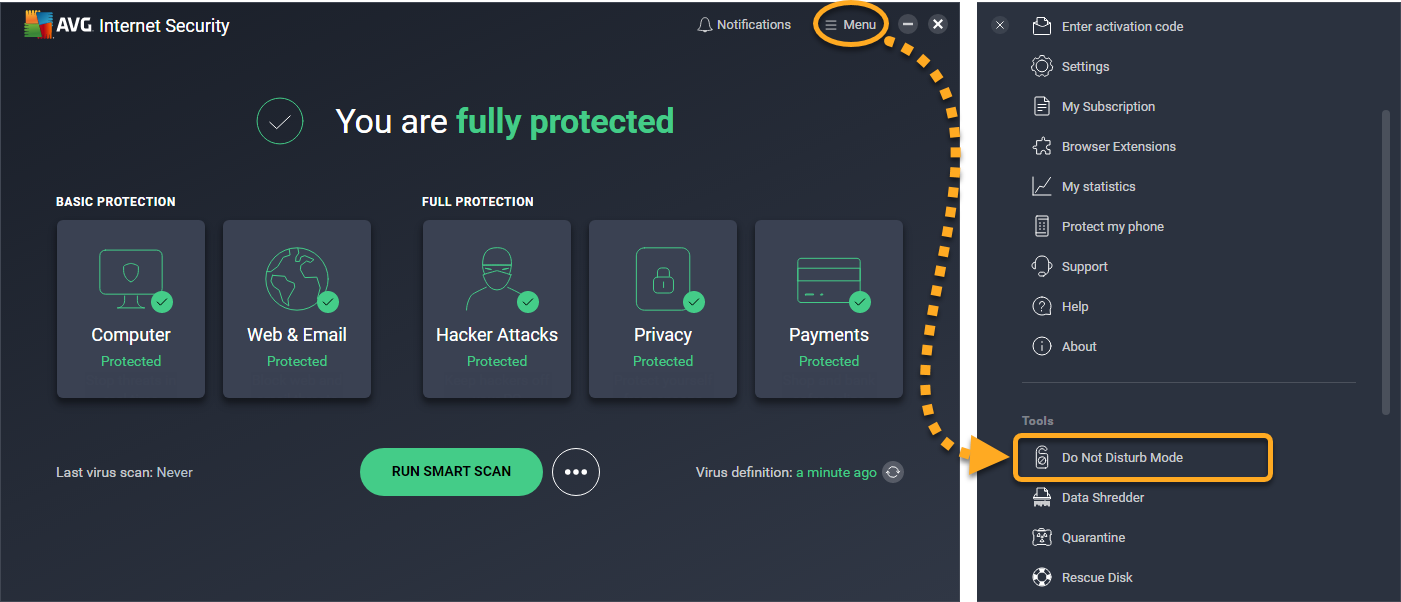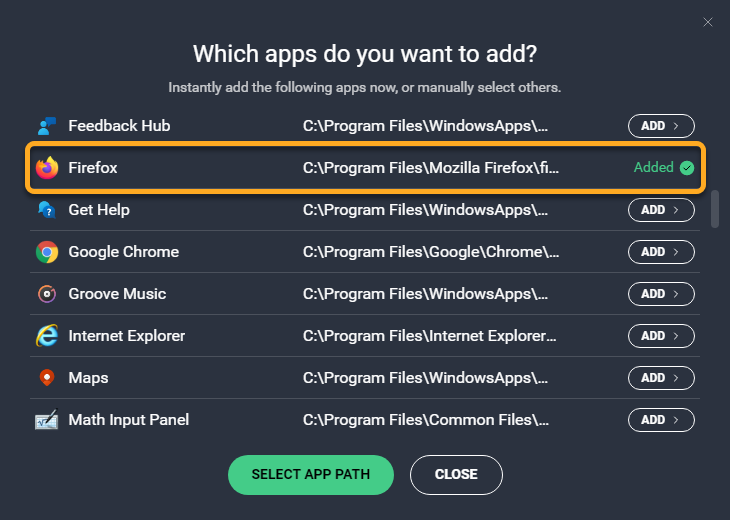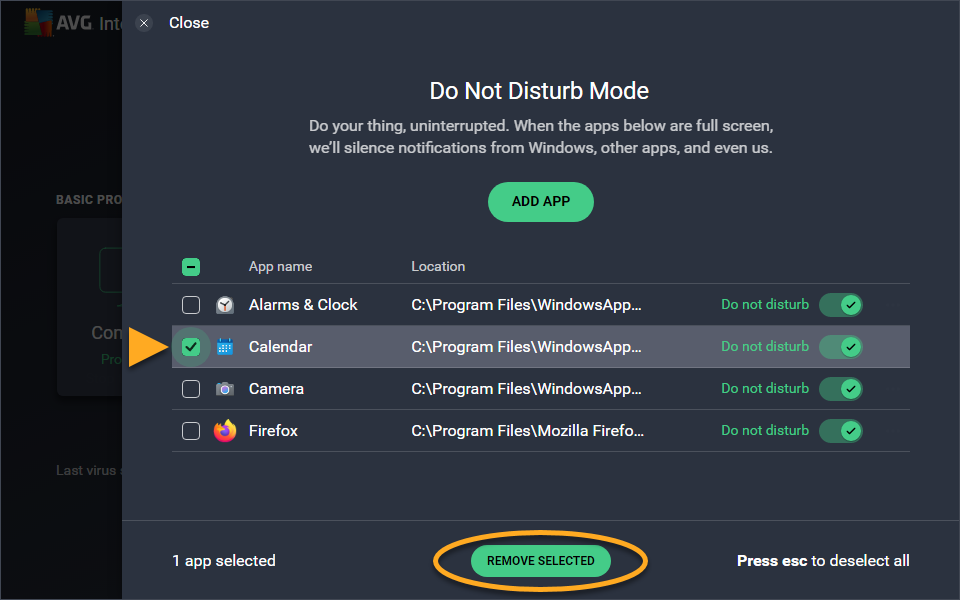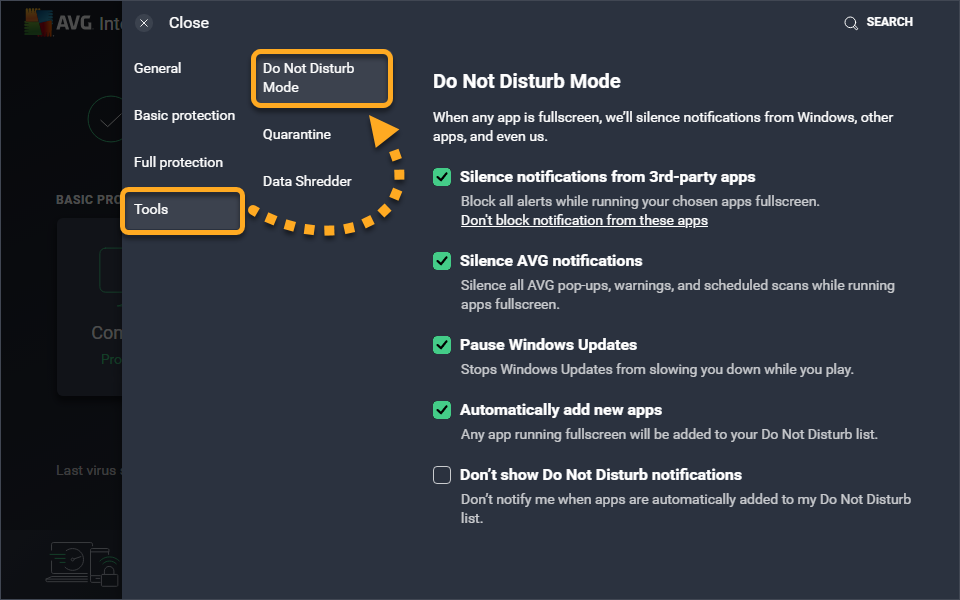Modus Niet storen is een functie in AVG AntiVirus die voorkomt dat meldingen worden weergegeven als u een app op volledig scherm gebruikt.
Telkens wanneer u een toepassing op volledig scherm opent, wordt dit automatisch gedetecteerd in de modus Niet storen en wordt de toepassing toegevoegd aan de lijst van de modus Niet storen. Als een app op deze lijst weer op volledig scherm wordt geopend, worden alle meldingen van Windows, AVG AntiVirus en andere apps uitgeschakeld.
U kunt ook handmatig toepassingen toevoegen aan of verwijderen van de lijst van de modus Niet storen en de meldingsinstellingen aanpassen. Raadpleeg de gedeelten in dit artikel voor instructies.
Een toepassing toevoegen
- Open AVG AntiVirus en ga naar Menu ▸ Modus Niet storen.
- Klik op App toevoegen.
- U kunt een toepassing op een van de volgende manieren selecteren:
- Klik op het deelvenster van een toepassing om deze automatisch toe te voegen. De tekst in de rechterkolom verandert in Toegevoegd.
- Klik op Pad van app selecteren, navigeer naar de toepassing en klik op Open.
- Klik op het deelvenster van een toepassing om deze automatisch toe te voegen. De tekst in de rechterkolom verandert in Toegevoegd.
De door u geselecteerde toepassing wordt toegevoegd aan de lijst van de modus Niet storen.
Een toepassing verwijderen
- Open AVG AntiVirus en ga naar Menu ▸ Modus Niet storen.
- Schakel het selectievakje naast de toepassing in kwestie in en klik op Selecties verwijderen.
- Klik op Ja, verwijderen om te bevestigen.
De door u geselecteerde toepassing wordt verwijderd van de lijst van de modus Niet storen.
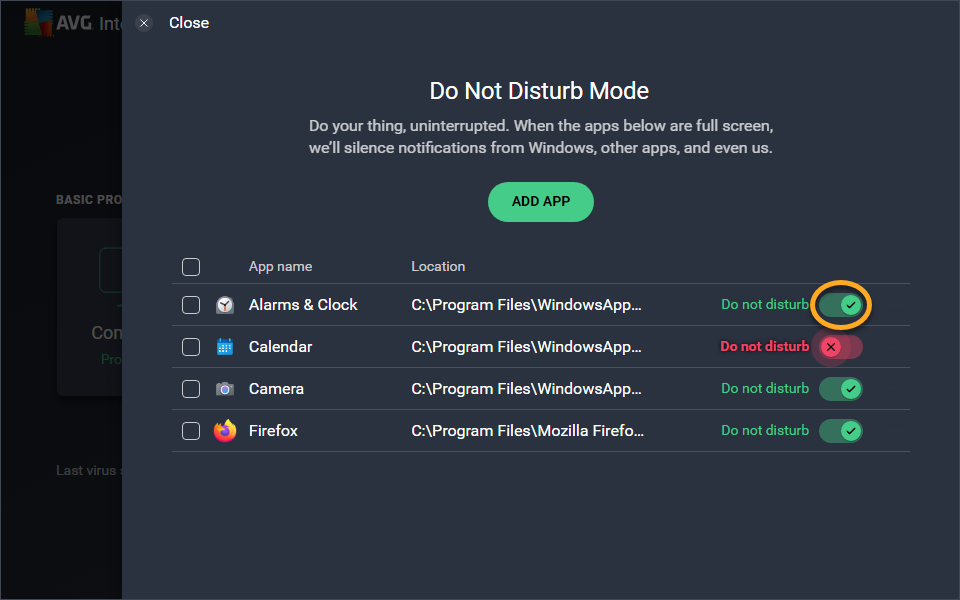
Instellingen beheren
- Open AVG AntiVirus en ga naar Menu ▸ Instellingen.
- Selecteer Hulpmiddelen ▸ Modus Niet storen in het linkerdeelvenster.
- Vink de vakjes aan (inschakelen) of haal de vinkjes weg (uitschakelen) voor de volgende instellingen:
- Meldingen van apps van derden verbergen: hiermee blokkeert u alle meldingen van andere toepassingen wanneer de door u opgegeven app op volledig scherm worden uitgevoerd.
- Meldingen van AVG verbergen: Hiermee blokkeert u alle pop-upmeldingen, waarschuwingen en geplande scanbewerkingen van AVG wanneer de door u opgegeven apps op volledig scherm worden uitgevoerd.
- Windows-updates onderbreken: hiermee voorkomt u dat Windows Update wordt uitgevoerd wanneer de door u opgegeven apps op volledig scherm worden uitgevoerd.
- Nieuwe apps automatisch toevoegen: hiermee voegt u toepassingen die worden geopend op volledig scherm toe aan de lijst van de modus Niet storen.
- Meldingen voor Niet storen niet weergeven: hiermee schakelt u meldingen uit wanneer toepassingen worden toegevoegd aan de lijst van de modus Niet storen.
Uitzonderingen voor gedempte toepassingen toevoegen
U kunt ook een uitzondering instellen voor toepassingen die u niet wilt dempen, zelfs niet wanneer u een app op volledig scherm gebruikt. Ga als volgt te werk om toepassingen op te geven die nooit moeten worden gedempt:
- Klik op Meldingen van deze apps niet blokkeren.
- Klik op App toevoegen.
- U kunt toepassingen op een van de volgende manieren selecteren:
- Klik op het deelvenster van een toepassing om deze automatisch toe te voegen. De tekst in de rechterkolom verandert in Toegevoegd.
- Klik op Pad van app selecteren, navigeer naar de toepassing en klik op Open.
- Klik op het deelvenster van een toepassing om deze automatisch toe te voegen. De tekst in de rechterkolom verandert in Toegevoegd.
Meldingen van de geselecteerde toepassingen blijven verschijnen, zelfs wanneer u de app op volledig scherm uitvoert.
Als u een toepassing wilt verwijderen van de lijst met apps die nooit moeten worden gedempt, klikt u op Meldingen van deze apps niet blokkeren, houdt u de muisaanwijzer boven het deelvenster van de toepassing en klikt u op Ja, verwijderen.
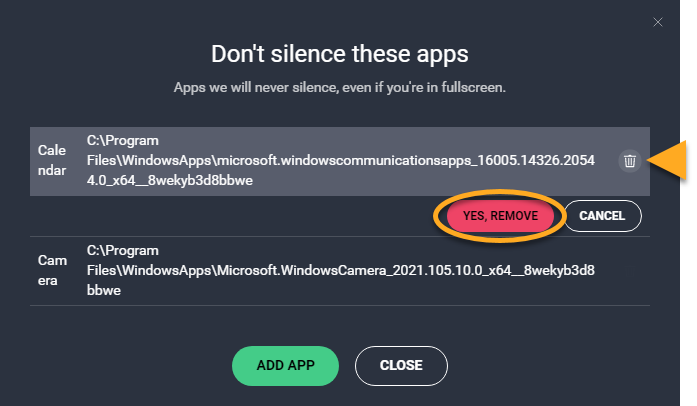
Meer opties
Voer onderstaande stappen uit om extra opties te openen voor een toepassing in de lijst van de modus Niet storen:
- Open AVG AntiVirus en ga naar Menu ▸ Modus Niet storen.
- Houd de muisaanwijzer boven het deelvenster van de toepassing en klik
…Meer opties (drie puntjes).
- U kunt kiezen uit de volgende opties:
- Start: hiermee opent u de toepassing.
- Naam wijzigen: hiermee kunt u de toepassingsnaam wijzigen die wordt weergegeven in de lijst van de modus Niet storen.
- Verwijder: hiermee verwijdert u de toepassing van de lijst van de modus Niet storen.
- Prestaties maximaliseren: hiermee geeft u prioriteit aan de toepassing wanneer deze op volledig scherm wordt uitgevoerd en stelt u Windows in op de modus Hoge prestaties.
Verdere aanbevelingen
Raadpleeg het volgende artikel voor meer informatie over Modus Niet storen:
Raadpleeg het volgende artikel om toegang te krijgen tot de geavanceerde instellingen van de modus Niet storen:
- AVG Internet Security 21.x voor Windows
- AVG AntiVirus FREE 21.x voor Windows
- Microsoft Windows 11 Home / Pro / Enterprise / Education
- Microsoft Windows 10 Home / Pro / Enterprise / Education – 32-/64-bits
- Microsoft Windows 8.1 / Pro / Enterprise – 32-/64-bits
- Microsoft Windows 8 / Pro / Enterprise – 32-/64-bits
- Microsoft Windows 7 Home Basic / Home Premium / Professional / Enterprise / Ultimate – Service Pack 1 met Convenient Rollup Update, 32 / 64-bit